ここから本文です。
ソフトウェアダウンロード
ステップ 4.アップデ−トの実施
下記の手順でファームウェアのアップデートを行ってください。
<ご注意>
- 必ず外部電源をご使用ください。
※外部電源を使用とは、ACアダプターを本機に接続して使用することです。
アップデート手順
- アップデートファイルをコピーしたmicroSDカードを本機に挿入する。
- ACアダプターを本機に接続する。
- 「
 (ホーム)」を押す。
(ホーム)」を押す。 - 「
 (メニュー)」を押す。
(メニュー)」を押す。 - 「
 (設定)」を選ぶ。
(設定)」を選ぶ。 - 「機器情報」を選ぶ。
- 「ファームウェア更新」を選ぶ。
- 「SDカードからの更新」を選ぶ。
- 「はい」を選ぶ。
ファームウェアの展開中(数十分かかることがあります)
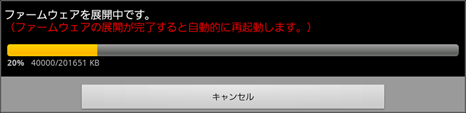 ファームウェアの展開が完了すると、本機が自動的に再起動し、アップデート画面が表示されます。
ファームウェアの展開が完了すると、本機が自動的に再起動し、アップデート画面が表示されます。
※ファームウェアの展開途中でACアダプターをコンセントから抜いたり、microSDカードを抜いたりしないでください。
アップデート中(数分かかります) |
|
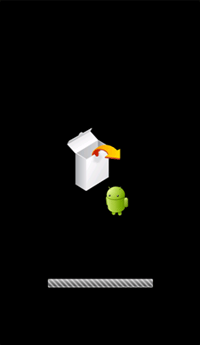 |
ファームウェアのアップデート中に「ACアダプターをコンセントから抜く」、「microSDカードを抜く」などを行うと故障の原因となります。
そのような操作は絶対行わないでください。
そのような操作は絶対行わないでください。
アップデ−トが完了すると、本機が自動的に再起動し、ホーム画面が表示されます。
■アップデ−トが正常に終了せずに本機の操作が出来なくなった場合

1. 本機のリセットボタン(下図)を押して再度アップデートを実行してください。
(リセットボタンを押すと電源が切れますので、再度電源を入れてください。)
(リセットボタンを押すと電源が切れますので、再度電源を入れてください。)
※リセットボタンを押すには、クリップのようなものをご使用ください。

2. 上記1.でアップデートが正常に終了しないときには、カードが要因である可能性があります。他のmicroSDカードでアップデートを実行してください。
(Panasonic製microSDカードを使用されることをおすすめいたします。)
(Panasonic製microSDカードを使用されることをおすすめいたします。)
上記方法でもアップデートが完了しない場合には、本機の取扱説明書に記載されている弊社修理ご相談窓口にお問い合わせください。
アップデート後のバ-ジョン確認方法
ステップ1のバージョン確認方法と同じ手順でバージョンを確認してください。
「1.00.50」 と表示されていれば正しくアップデートできています。
以上で「アップデ−ト」は完了です。
|
